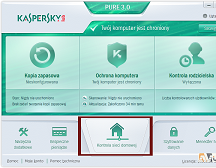Kaspersky jest jednym z niewielu producentów, którzy oferują scentralizowane zarządzanie swoimi produktami dla użytkowników domowych. Dzięki łatwej w użyciu aplikacji z funkcją automatycznego wykrywania programów antywirusowych, za pomocą kilku kliknięć zarządzanie wszystkimi komputerami w sieci domowej może przejść w nasze ręce.
Istnieją również inne rozwiązania oferowane przez konkurencję jak na przykład konsola internetowa Webroota. Oczywiście za funkcję zarządzania Kasperskiego nie płacimy nic, jednak, aby skorzystać z takiego rozwiązania należy zakupić produkt Kaspersky PURE 3.0, dzięki któremu z jednego komputera możemy zarządzać i kontrolować aspekty bezpieczeństwa na każdym komputerze w sieci domowej.
Nie będziemy skupiać się na recenzji Kasperskiego PURE 3.0, którą można przeczytać na naszym wortalu, ale na samych możliwościach zarządzania, kontrolowania i ustawień programu Kasperski PURE 3.0 z funkcją centralnego zarządzania.
Aby zarządzać…
Instalujemy na każdym komputerze wersję Pure 3.0 Niestety, ale ta funkcja zarządzania nie działa z innymi wersjami Kasperskiego jak np. Internet Security lub Antivirus.
Instalacja wersji Pure 3.0 jest łatwa i trwała niecałe 2 minuty.
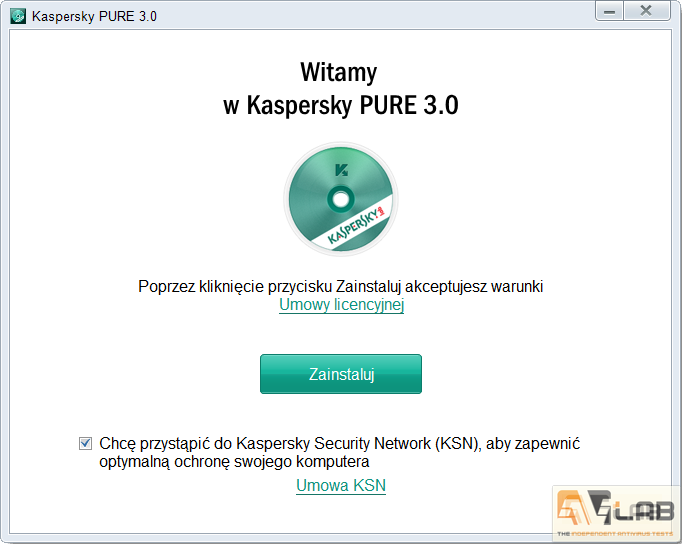
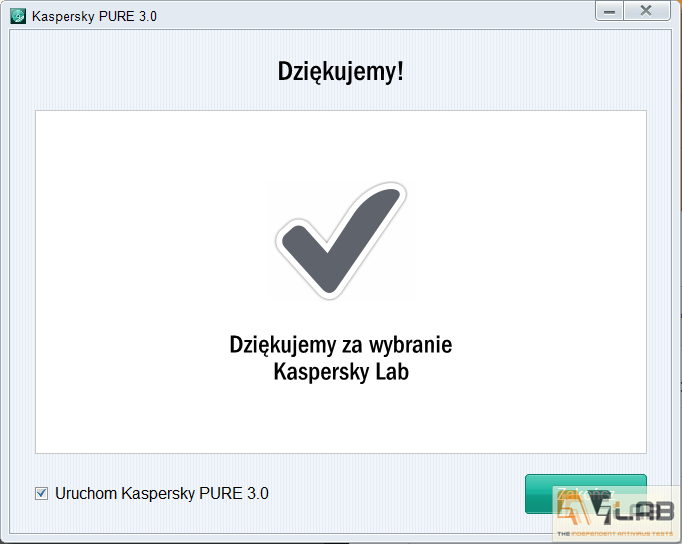
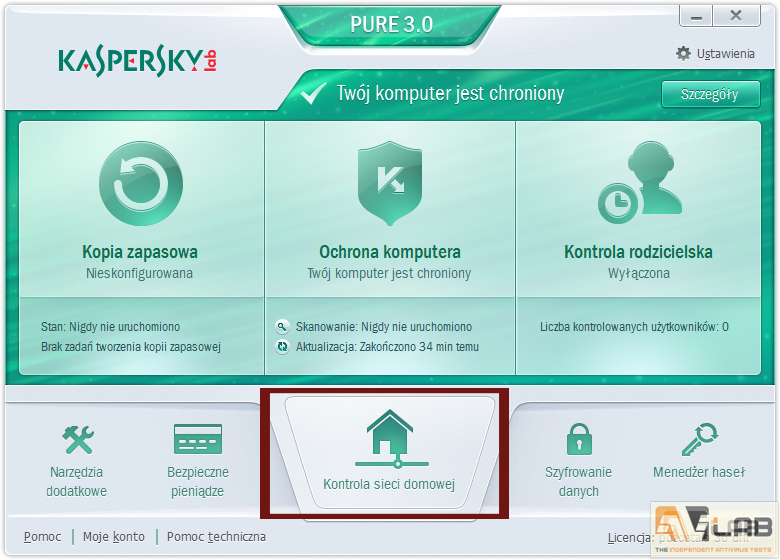
Aby uzyskać dostęp do kontrolowania Kasperskiego w sieci lokalnej, na każdym komputerze z osobna należy aktywować funkcję kontroli sieci domowej oraz ustawić hasła do ustawień, takie samo jak na komputerze głównym, z którego chcemy kontrolować inne komputery.
W tym celu klikamy w opcję „Kontrola sieci domowej” (jak na poprzedniej stronie) i wpisujemy hasło wcześniej ustawione na komputerze „głównym” (administratora).
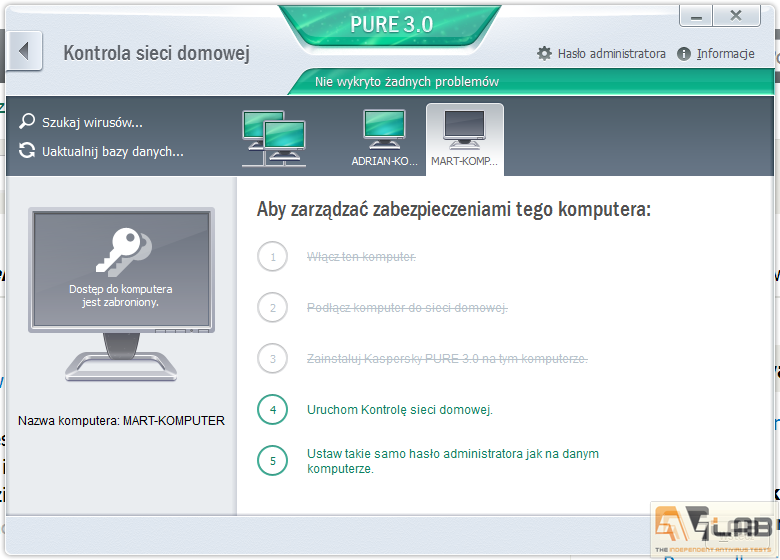
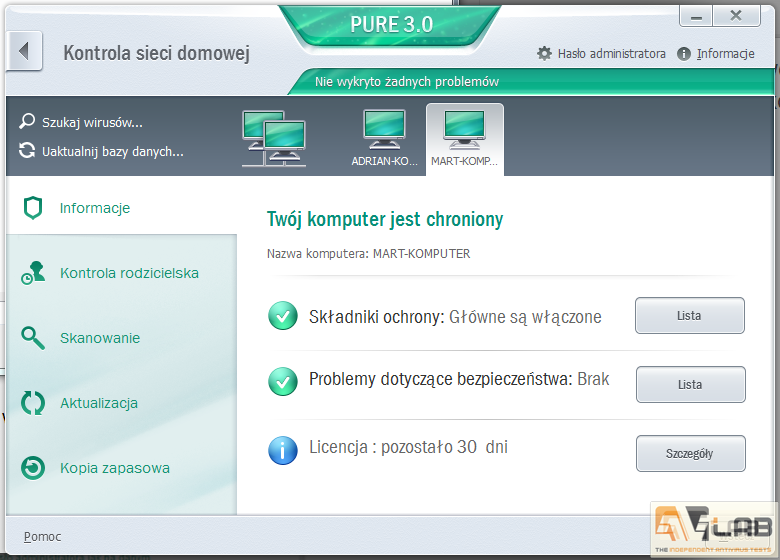
UWAGA:
Jeśli w programie Kaspersky PURE nie „widzimy” wszystkich komputerów w sieci lokalnej, upewnij się, że:
- Kaspersky PURE jest zainstalowany i działa poprawnie na wszystkich komputerach w sieci, które chcemy kontrolować,
- Upewnij się, czy opcja *automatycznego wykrywania sieci na każdym komputerze jest włączona.
- Dodaj IP komputera ręcznie
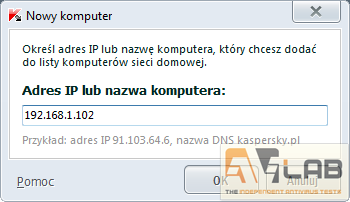
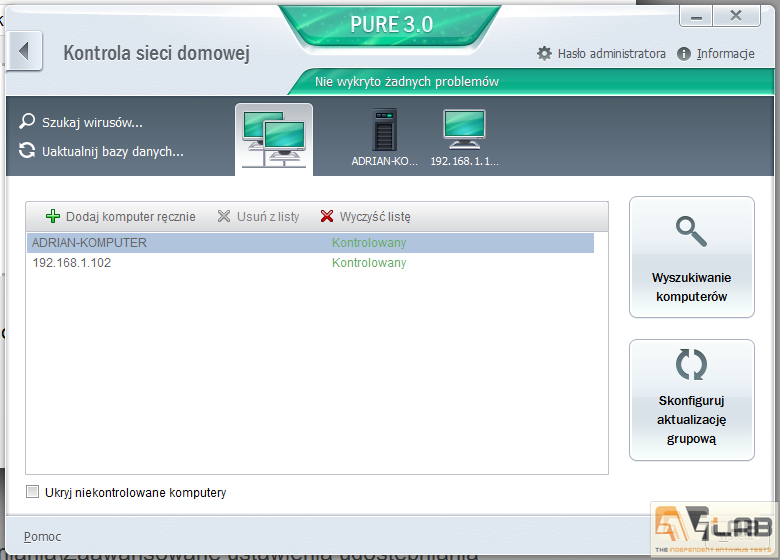
* Panel sterowania\Centrum sieci i udostępniania\Zaawansowane ustawienia udostępniania
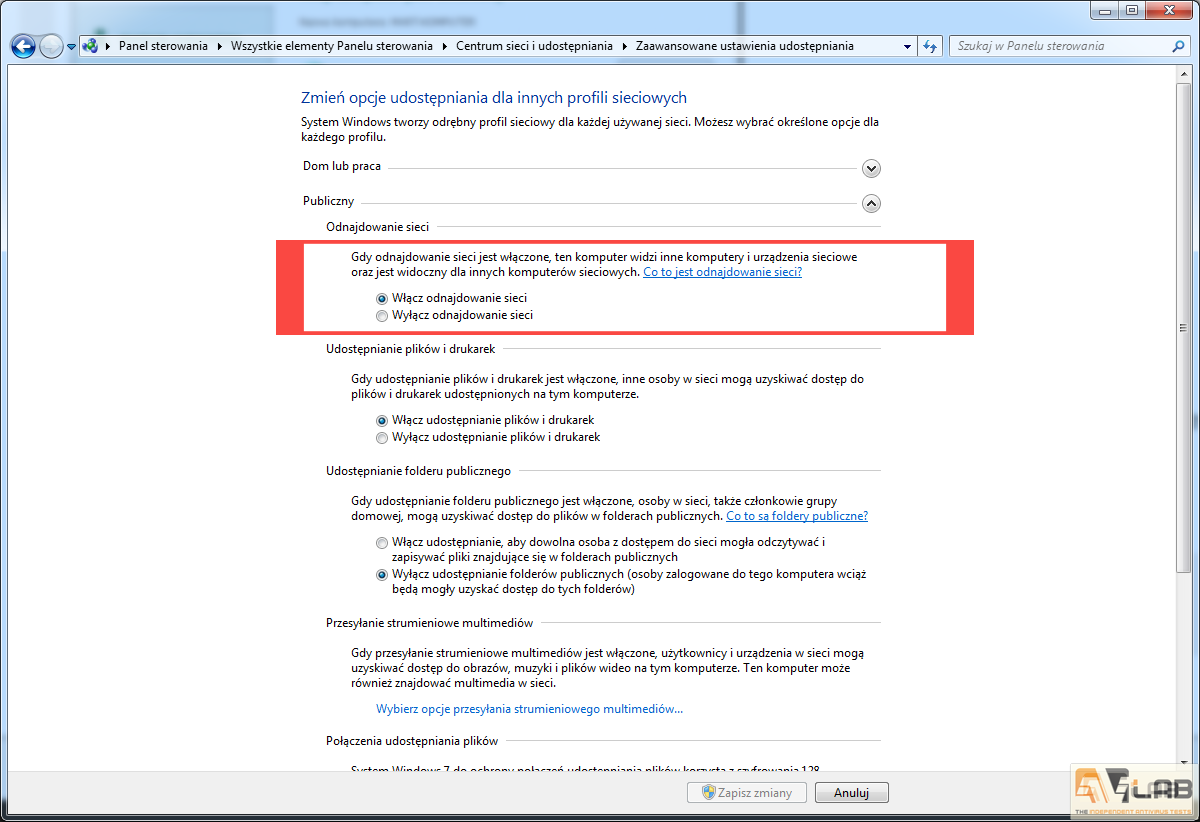
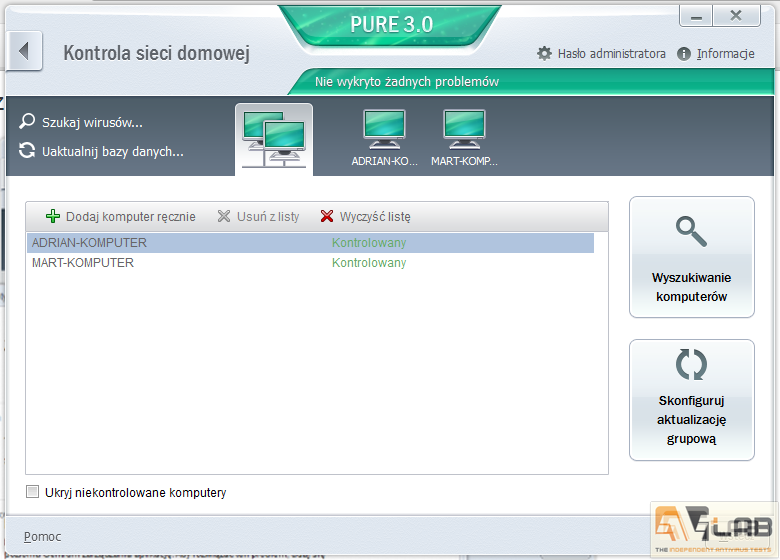
Gdy widzimy poprawnie wykryte komputery, możemy przystąpić do najważniejszych opcji.
1. Źródło aktualizacji – jak widać na poniższym screenie, źródłem aktualizacji może być bezpośrednio Internet lub też komputer administratora / dowolnie inny. Baza wirusów może być ściągana bezpośrednio z dysku komputera głównego, co będzie o wiele szybsze niż standardowe pobieranie, które jest ograniczone prędkością internetu od providera a nie rzeczywistymi możliwościami routera i kart sieciowych / bezprzewodowych na innych urządzeniach.
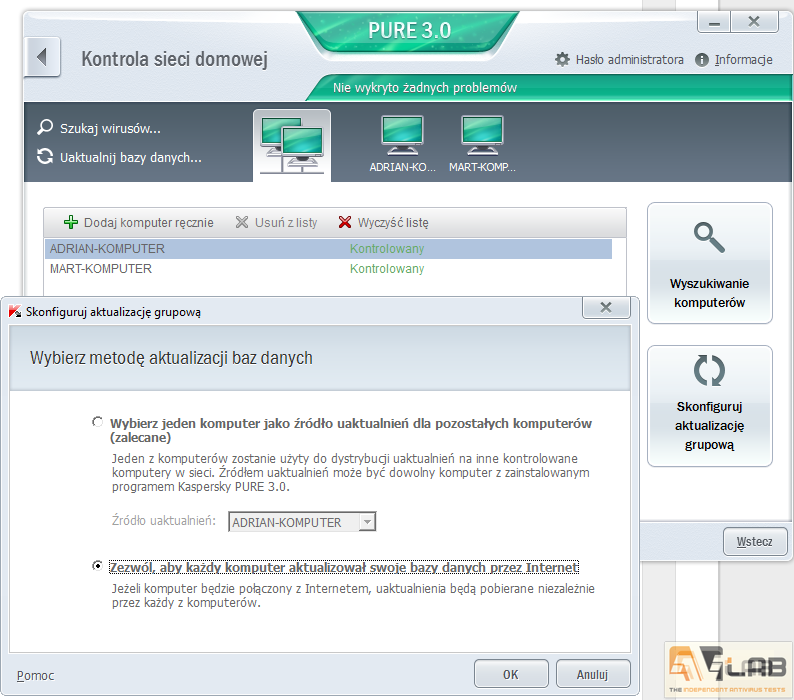
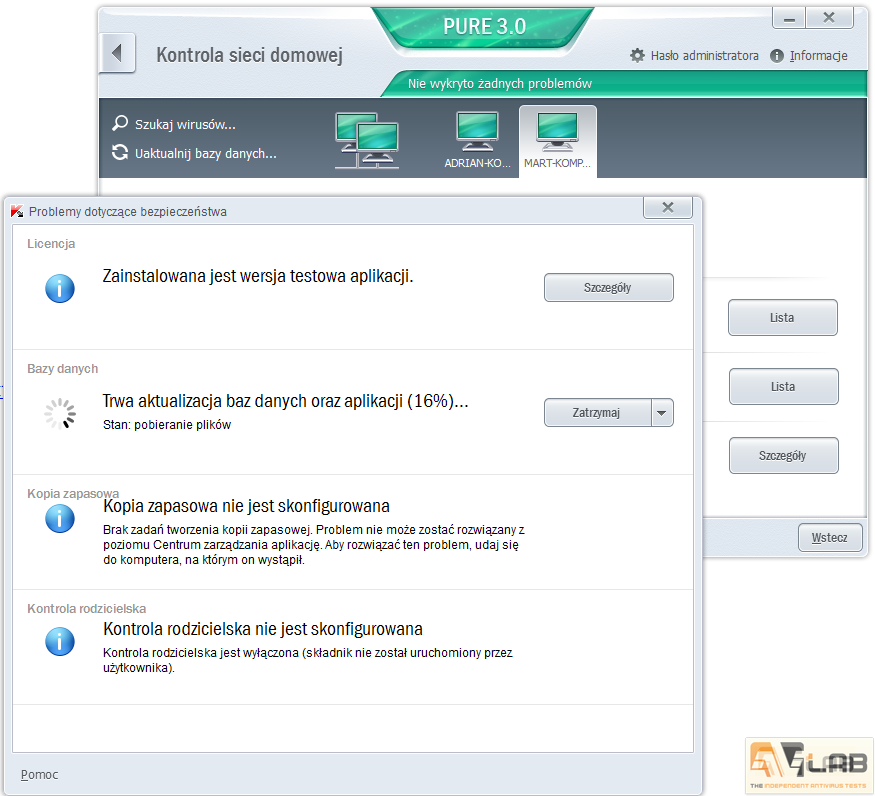
2. Zakładka INFORMACJE – z poziomu tej zakładki mamy dostęp do głównych składników ochrony
2.1 – Lista składników
2.2 – Problemy dotyczące bezpieczeństwa
2.3 – Informacja o licencji
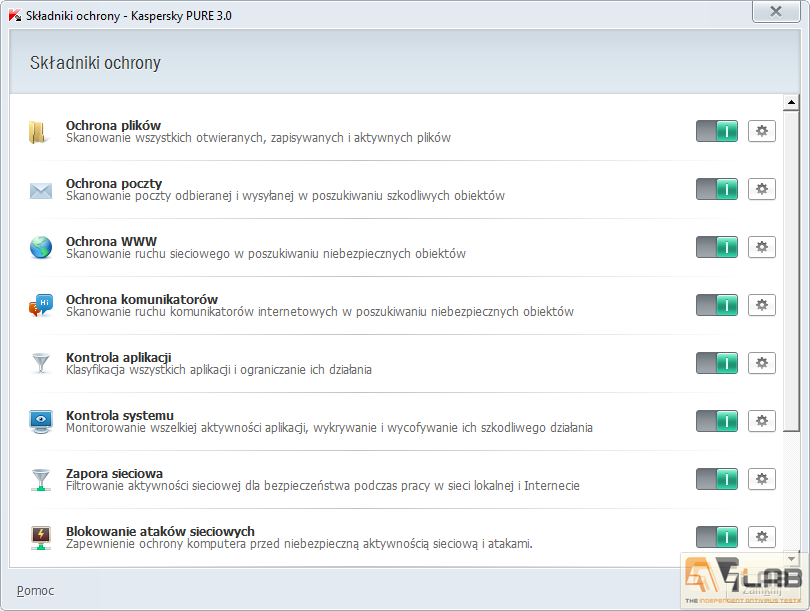
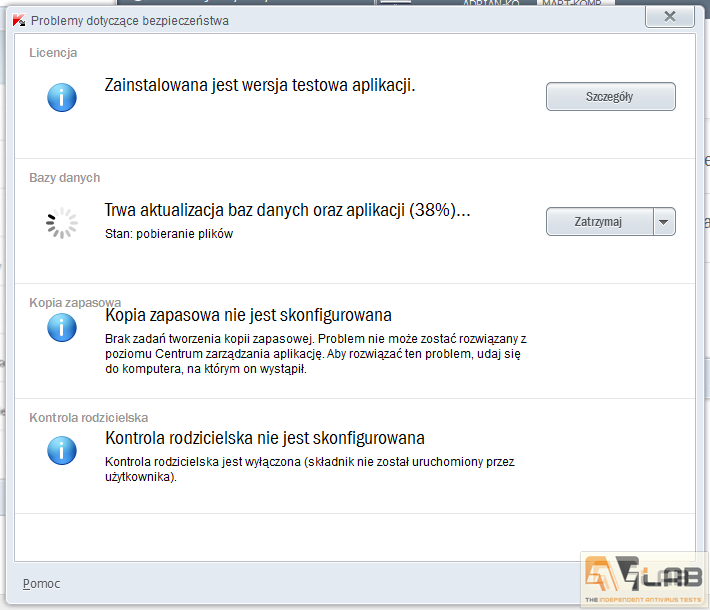
3. Zakładka KONTROLA RODZICIELSKA – ustawiamy kontrolę, która zapanuje nad czasem spędzanym przez dziecko przy komputerze, zablokujemy konkretne aplikacje czy strony www, które wcześniej odwiedzono.
3.1 Użytkownicy komputera – w tej zakładce już konfigurujemy dostęp dla każdego komputera. Każdej osobie możemy przypisać inną konfigurację.
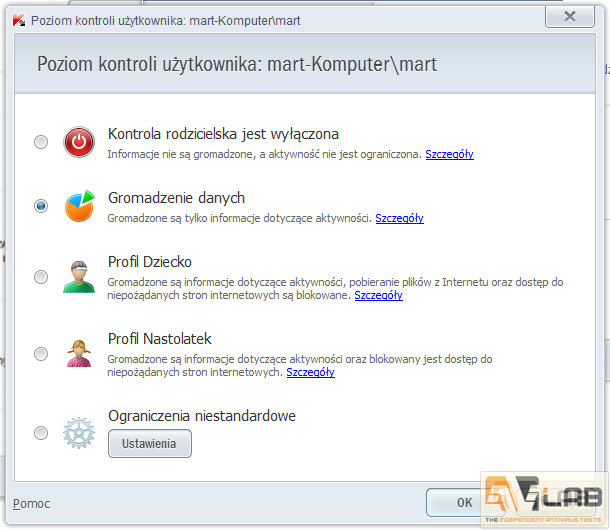
4. Zakładka SKANOWANIE – skanowanie nie tylko pod kątem wirusów, ale także luk w zainstalowanych aplikacjach w systemie.
4.1 Pełne skanowanie systemu
4.2 Skanowanie obszarów krytycznych
4.3 Skanowanie pod kątem wykrycia luk.
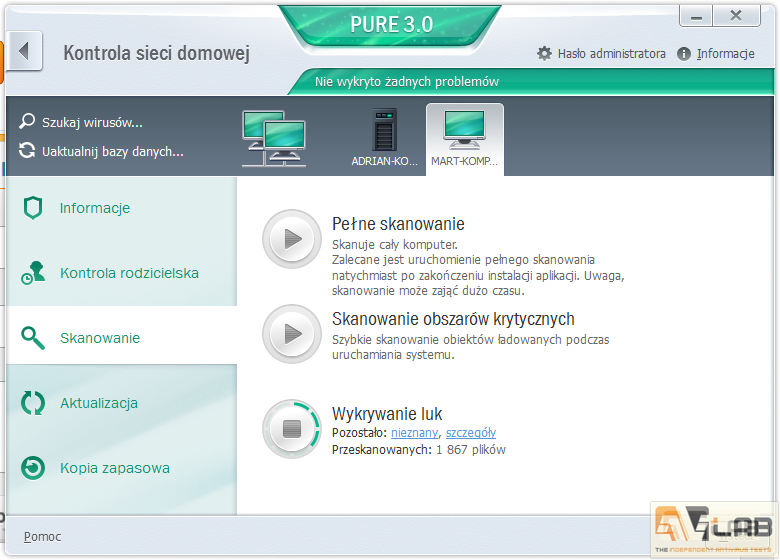
5. Zakładka AKTUALIZACJA – podstawowe informacje na temat aktualizacji baz danych i ich źródła
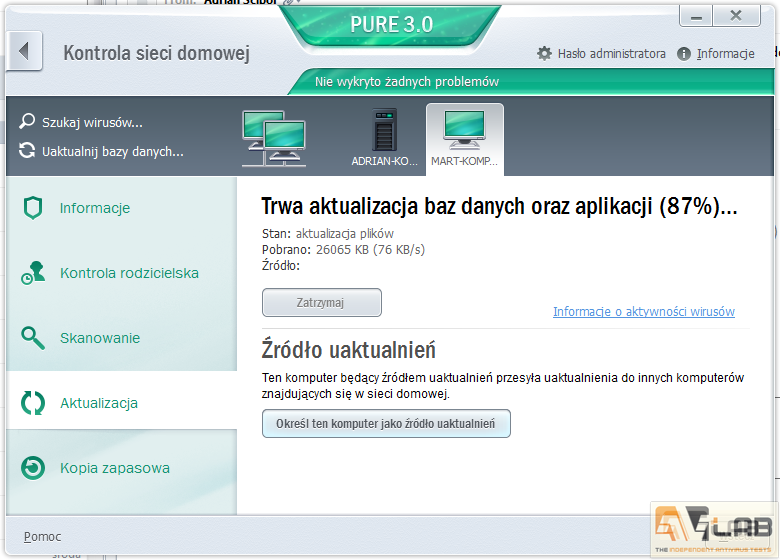
6. Zakładka KOPIA ZAPASOWA – tworzenie kopii zapasowych zdjęć, muzyki, dokumentów, pulpitu
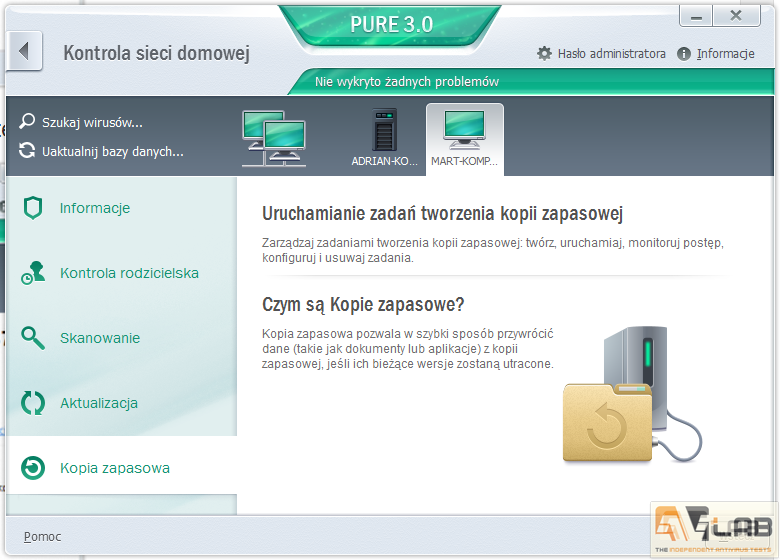
Podsumowanie
Czas na parę słów podsumowania. Cóż można powiedzieć… Korzystając z tego rozwiązania czuje się niedosyt. Mam na myśli oczywiście funkcję zarządzania, która niestety działa tylko w sieci lokalnej, tzn. jeśli domownicy posiadają laptopa, zmiana jakichkolwiek ustawień nie będzie możliwa do póki, do póty ów laptop nie będzie podłączony do domowej sieci. A jeśli zrobiliśmy z komputera stacjonarnego serwer dystrybucyjny baz sygnatur, baza wirusów na laptopie nie zostanie zaktualizowana jeśli ten nie jest podłączony do sieci domowej. Należy o tym pamiętać i przewidzieć taką sytuację. Baza wirusów z serwera domowego zostanie szybciej zainstalowana na innych komputerach w sieci domowej, ale jeśli weźmiemy laptopa na wycieczkę kilkudniową powinniśmy zmienić opcję źródła aktualizacji na „Internet”.
Innym, drobnym mankamentem jest brak możliwości ingerowania w ustawienia modułów programu Kaspersky Pure na poszczególnych komputerach. Jednak należy pamiętać, takie możliwości są przeznaczone głównie dla firm i nie dziwi mnie taka sama polityka Kasperskiego. Aczkolwiek fajnie byłoby móc zarządzać całą ochroną i skonfigurować poszczególne moduły w zależności od konfiguracji sprzętowej na komputerach domowników. Użytkownicy zaawansowani na pewno doceniliby ten ukłon w ich stronę.
Rozwiązanie zarządzania w taki sposób, że komputer musi być podłączony do sieci również nie jest dobrze przemyślane. A co jeśli rodzic chce zmienić ustawienia innego komputera? Musi go włączyć i podłączyć się do internetu. Nie jest to wygodne. Opcje takie powinny być dostępne a aktualizacja ustawień powinna być nadpisywania po podłączeniu komputera do sieci.
Porównując funkcję zarządzania dla użytkowników domowych Kasperskiego do Webroota, ten pierwszy miażdży konkurenta możliwościami. A dlaczego akurat do Webroota? Znam tylko 3 rozwiązania, które pozwalają na kontrolę i zarządzanie programami antywirusowymi dla domu – Kaspersky, Webroot i Bitdefender. Wszystkie te rozwiązania mają swoje wady i zalety.
Co więcej, Webroot również nie posiada kontroli rodzicielskiej, ale ma dwie przewagi nad Kasperskym – zużycie zasobów, co wykazaliśmy w teście wydajnościowym [ czytaj test ] oraz możliwość kontroli komputerów nie tylko w sieci lokalnej.
Mówiąc „kontrola rodzicielska” miałem na myśli nie ochronę tych najmłodszych użytkowników, ale też tych już nawet dorosłych, którzy nie za bardzo orientują i interesują się dziedziną bezpieczeństwa internetowego. W takim przypadku, opcje blokowania czegokolwiek mijają się z celem, ale zmiana ustawień programu, dbanie o aktualizację, kopie zapasowe czy przeglądanie od czasu do czasu raportów z zagrożeniami jest wielce wskazana.
Wady
- ochrona komputerów tylko w sieci lokalnej
- brak możliwości zarządzania antywirusami na systemy mobilne – w tym celu należy zakupić już inny produkt
- komputer zarządzany mysi być włączony
Zalety
- duże możliwości konfiguracyjne
- możliwość zmiany źródła aktualizacji
- kontrola rodzicielska z mnogością opcji
- wykrywanie luk w zainstalowanym oprogramowaniu
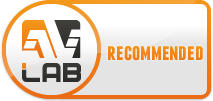
Czy ten artykuł był pomocny?
Oceniono: 0 razy